Bruker du de beste iPhone-tastaturene?
Her er våre favoritter.
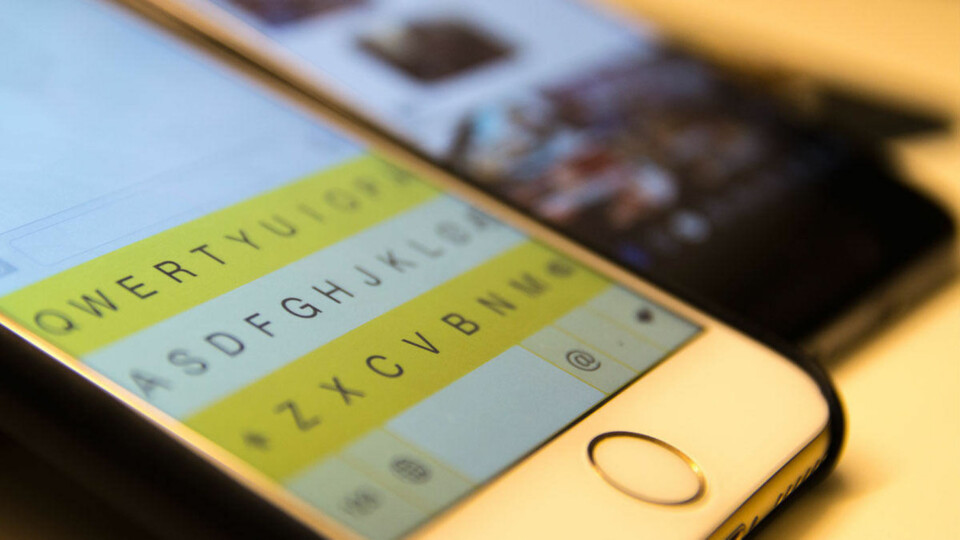
Da Apple tidligere i år lanserte iOS 8, deres nye operativsystem, fikk du muligheten til å velge bort standardtastaturet på iPhone og iPad. Isteden kunne du installere et tastatur fra en tredjepartsaktør, slik du har kunnet gjøre på Android i flere år.
I starten var det imidlertid få av appene som støttet norsk språk. Dersom du som oftest skriver på norsk, ville du i så fall gå glipp av ordforslagene som gjør de beste tastatur-appene best.
De siste ukene har imidlertid flere av de nye iOS-tastaturene også kommet på norsk. I tillegg har det kommet flere andre typer tastaturer som kan gjøre tastehverdagen din litt smidigere eller morsommere. Vi har gått berserk i App Store og handlet nesten alle tastaturer vi kunne, for å kunne finne de aller beste til deg.
Slik bytter du tastatur på iOS
Det er veldig enkelt å bli kvitt Apples trauste standardtastatur med noe litt spenstigere. Først må du laste ned et tastatur fra App Store (se tipsene lenger ned i saken).
Når appen er installert går du til Innstillinger --> Generelt --> Tastatur --> Tastaturer --> Legg til nytt tastatur. Der vil du finne tastaturet du akkurat lastet ned. Deretter må du trykke på tastaturet og velge Gi full tilgang. Hvis du ikke stoler på utgiveren, bør du ikke gi denne tilgangen, da de i teorien kan få tilgang til det du skriver.
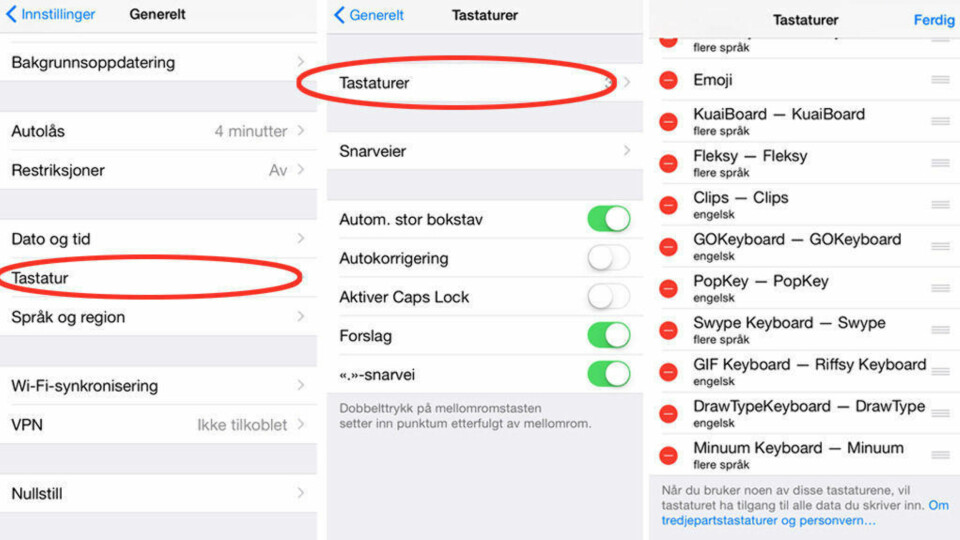
Neste gang du får opp Apples vanlige tastatur trenger du bare å trykke på den lille globus-logoen for å velge hvilket tastatur du vil bruke. I samme meny kan du samtidig fjerne standardtastaturet, så slipper du å bla deg igjennom så mange tastaturer når du skal skrive noe.
Under ser du noen av våre favoritter:
SwiftKey - Kongen på haugen
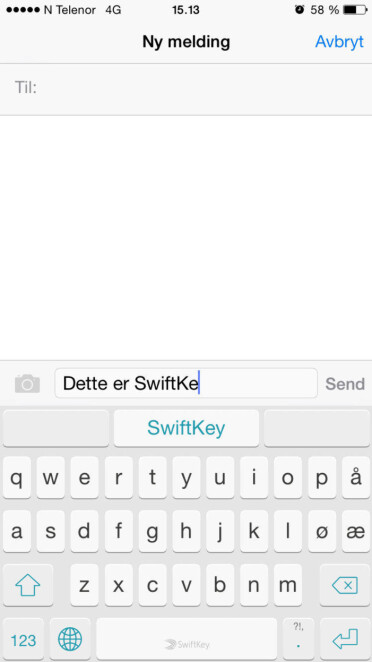
Vi kjenner godt til SwiftKey fra Android-plattformen, hvor dette har vært vårt foretrukne tastatur i flere år. Her kan du enten taste på vanlig måte, bokstav for bokstav, eller dra fingeren fra den ene bokstaven til den andre for å skrive et ord.
Øverst på tastaturet får du til enhver tid tre ordforslag som gjør at du raskt kan velge ordet du er ute etter. I noen tilfeller kan du omtrent bare trykke på de tre knappene, så skriver tastaturet hele setningen for deg.
Den kanskje beste egenskapen til SwiftKey er at tastaturet lærer seg hvilke ord du bruker oftest, og foreslår etter hvert disse ordene i den øverste raden. Vi opplever at både ordlisten og nye ord som vi har lagt tid dukker opp til rett tid.
SwiftKey har ikke et eget emoticon-galleri til iOS, til tross for at dette finnes til Android. Hvis smilefjes er en viktig del av din kommunikasjonsform må du fortsatt bruke standardtastaturet til Apple for ikoner. Det fungerer greit, men ser kanskje ikke like bra ut som SwiftKey.
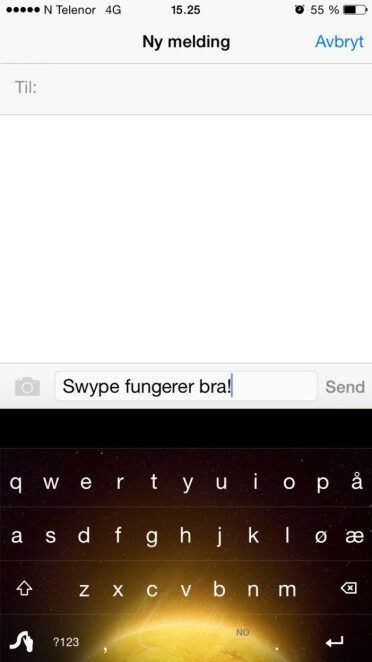
Til iOS har du foreløpig bare to fargevalg (hvit eller svart), mens Android-brukere kan kjøpe mange flere layouter. Vi regner med at dette kommer etter hvert. Appen er i alle fall gratis.
Last ned:SwiftKey (gratis)
Swype – Bedre på sveiping
Det finnes flere tastaturer som ligner på SwiftKey, og vi skal ikke påstå at disse nødvendigvis er så mye dårligere. Den fremste utfordreren heter Swype, som fikk støtte for norsk språk i starten av november.
Med Swype kan du i likhet med SwiftKey sveipe fra bokstav til bokstav for å få frem ordforslag. Personlig har jeg aldri likt å skrive på denne sveipe-måten, men med Swype går det faktisk overraskende bra. Det oppleves til og med som litt smidigere og litt raskere enn SwiftKeys Flow-funksjon. Derfor kan det være grunn nok til å velge Swype isteden hvis du foretrekker denne tastemetoden.
At komma-knappen er lettere tilgjengelig enn på SwiftKey er også en fordel med dette tastaturet. I tillegg kan du velge mellom fem forskjellige temaer. Forandring fryder!
Kjøp:Swype (7 kroner)
Fleksy - Fargerik og enkel
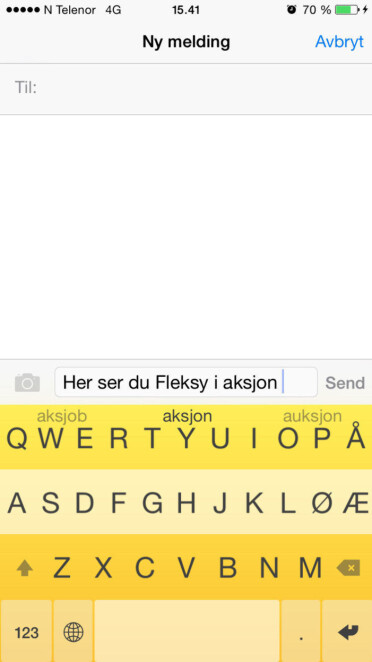
Tastaturet Fleksy er nærmere en ren erstatning for standardtastaturet. Med det tenker vi først og fremst på at du ikke kan sveipe på samme måte som med SwiftKey eller Swype.
Fleksy har derimot en kjekk funksjon for å korrigere ord du har skrevet feil. Øverst dukker det opp noen ordforslag, og så drar du tommelen opp eller ned for å velge riktig ord. Den norske ordlisten i Fleksy er dessverre langt, langt dårligere enn den de to førstnevnte gir deg. Du kan dessuten ikke bomme på mer enn én bokstav før ordforslagene blir ganske håpløse.
Imidlertid kan Fleksy friste med friske farger i layoutene sine, som gul, grønn og rosa, i tillegg til svart eller hvitt. Du kan også tilpasse størrelsen på bokstavene, samt skjule menyen nederst, hvis du vil det. Dette kan være praktisk hvis du har store fingre. Vi liker også at Fleksy har tatt med smilefjesene i sitt eget grensesnitt.
Kjøp:Fleksy (7 kroner)
Minuum - Egentlig det beste tastaturet?
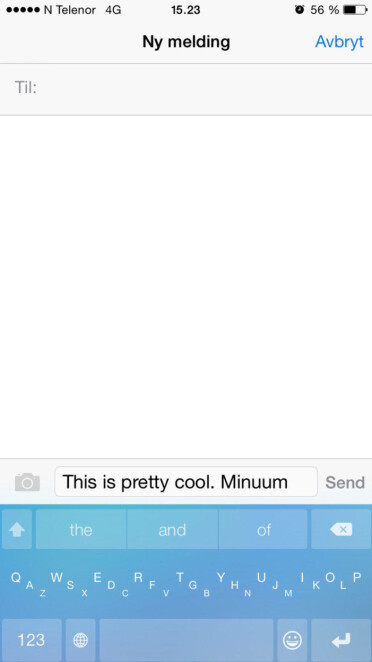
Et fjerde iOS-tastatur vi har sett nærmere på er Minuum. Dette skal være spesialdesignet for store fingre, ettersom du ikke trenger å treffe så nøyaktig for at det skal klare å finne ut hvilket ord du skriver. Du kan også minimere tastaturet til omtrent halvparten av størrelsen til standardtastaturet. Mellomrom får du ved å sveipe til høyre, og sveiper du til venstre er det som å trykke tilbake/X-tasten. Smart!
Problemet er at dette tastaturet ikke har støtte for norsk språk. Derimot fungerer det veldig bra på engelsk, og dette tastaturet virker kjappere og mer intuitivt enn noen andre. Vi kommer derfor til å holde et øye med Minuum fremover.
Kommer det på norsk – med en god ordliste – kan dette utvilsomt være et tastatur som mange vil foretrekke – også fremfor SwiftKey og Swype. Svensk er allerede på listen over språk som støttes, så vi krysser fingrene for at norsk også kommer snart. Uten ordforslagene er dessverre Minuum ganske ubrukelig hvis du skal skrive norsk.
Minuum har i likhet med Fleksy egne faner for smilefjes, og du kan velge mellom mange forskjellige bakgrunnsfarger på tastaturet.
Kjøp:Minuum (28 kroner - ikke norsk språk)
GO Keyboard – For deg som liker smilefjes
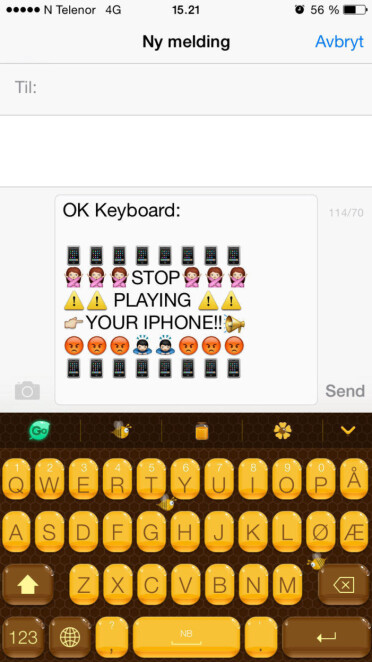
Et av de nyere tastaturene som har dukket opp i App Store er GO Keyboard. Her kan du gjøre en rekke tilpasninger på layouten, inkludert å bruke et eget bilde som bakgrunn.
I tillegg får du en meny for sammensatte emoticon-kolleksjoner (eksempelvis et juletre laget av ikoner). Disse valgene synes vi gjorde grensesnittet ganske rotete, men vi skal ikke se bort ifra at andre vil sette pris på disse tingene.
Den norske ordlisten er dessverre nokså begrenset i tillegg, så etter vår mening når egentlig ikke GO Keyboard helt opp til de øvrige iPhone-tastaturene.
Last ned:GO Keyboard (gratis)
GIF Keyboard – Send animasjoner
Vi kommer ikke utenom GIF Keyboard, tastaturet som lar deg sende animasjoner til vennene dine. Her får du opp en rekke kategorier som skal illustrere følelser, ytringer eller handlinger, sortert med hashtag-er (#).
Eksempelvis kan du finne en GIF under #LOVEYOU som du kan sende til kjæresten din, eller noe fra #CHEERS du kan sende til en kompis. Du kan søke etter GIF-er direkte i tastaturet.
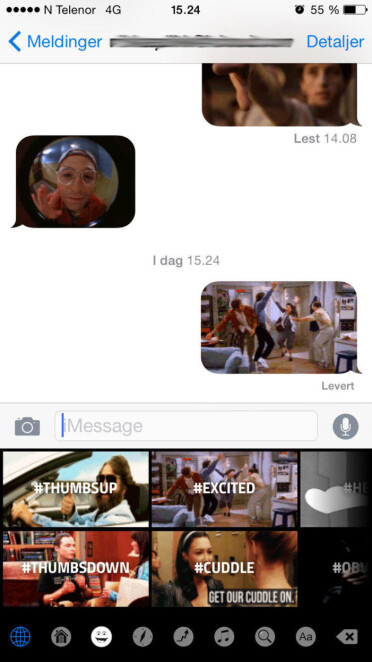
Er du en GIF-entusiast er GIF Keyboard definitivt tastaturet for deg. Utvalget virker i alle fall å være ganske bra.
I samme kategori finner vi også PopKey. På overflaten virker denne som et bedre alternativ, etter som grensesnittet ser ryddigere ut. Likevel er det to ting som trekker ned: For deg første kan du ikke søke etter GIF-er, og og for det andre må du trykk for å laste hver enkel GIF. Derfor vil vi heller anbefale GIF Keyboard.
Last ned:GIF Keyboard (gratis)
KuaiBoard – For deg som hater skjemaer
Hvis du bruker mobilen til netthandel, konkurranser, eller for å kontakte kundeservice ofte, vil KuaiBoard kanskje være den aller beste anbefalingen vi har å komme med i denne guiden.
Her kan du nemlig lagre ting som navnet ditt, e-postadressene dine og telefonnummeret ditt rett i tastaturet. Dermed slipper du å taste inn alt sammen hver bidige gang. I tillegg kan du lagre setninger du bruker ofte, slik at disse også bare er et tastetrykk unna.
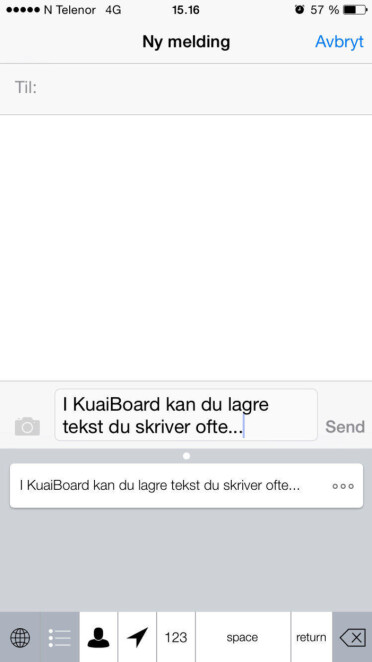
Tastaturet kan du sikre med låsemønster og Apple ID. Likevel vil vi fraråde å lagre ting som VISA-kortnummer eller passord direkte i KuaiBoard. Utvikleren har en teoretisk mulighet til å se disse opplysningene fordi du har gitt vedkommende tilgang til tastaturfunksjonen på iPhone-en din.
Kjøp:KuaiBoard (14 kroner)
DrawType/ScribbleBoard – Tegn og send!
Til sist tar vi med «tastaturene» DrawType og ScribbleBoard. Felles for disse appene er at du kan tegne med fingeren i tastaturfeltet og sende det du har tegnet.
Vi har brukt DrawType mest, og det fungerer ganske bra. Du kan ikke velge bakgrunnsfarge som på ScribbleBoard, men jevnt over synes vi DrawType har litt bedre design og grensesnitt. Ellers er de ganske like.
Dette er ikke tastaturer du kommer til å bruke så ofte, tror vi. I noen tilfeller kan det likevel være morsomt å ha i bakhånd.
Kjøp:DrawType (7 kroner)
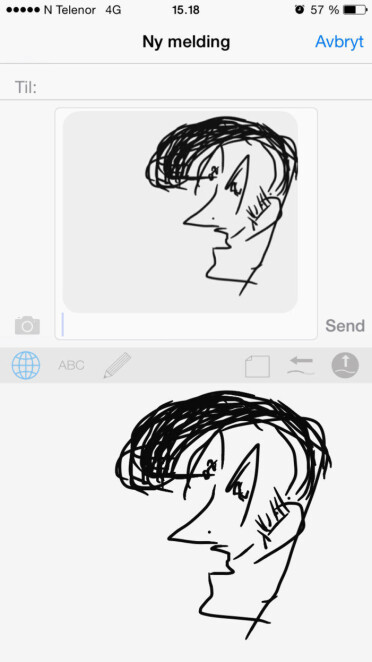
Kjøp:ScribbleBoard (7 kroner)
Fjern Apple-tastaturet
Du kan ha mange tastaturer aktivert samtidig, men det blir veldig rotete. Velger du SwiftKey, Swype, Fleksy eller Minuum, trenger du ikke lenger å ha Apples standardtastatur i tillegg. Dette fjerner du ved å velge Innstillinger -> Generelt -> Tastatur -> Tastaturer -> Rediger
Vi har endt opp med å bruke SwiftKey, Apples emoticon-tastatur og KuaiBoard fast, mens GIF Keyboard og DrawType aktiveres ved behov. Hvis Minuum kommer på norsk skal vi imidlertid vurdere å erstatte SwiftKey og Apples emoticon-tastatur med dette.
Hvilke tastaturer bruker du på din iPhone eller iPad? Fortell oss i kommentarfeltet under!
Her er de beste funksjonene i Apples nye operativsystem:
Denne artikkelen ble først publisert på Teknofil.no. Les også:
Politiet vil henge ut fyllekjørere på Twitter i jula
– Dette er årets beste Android-apper
Datoen for House of Cards sesong 3 er klar

